Como adicionar seu botão de bate-papo para assinatura do Microsoft Outlook
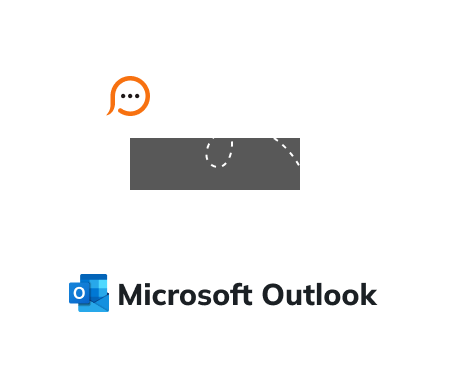
Hoje, a correspondência por e-mail é parte integrante de qualquer fluxo de trabalho comercial. Todos os dias, nós enviamos vários e-mails para nos comunicar com nossos clientes atuais e potenciais. Muitas vezes, as pessoas que contatam você por e-mail não estão cientes de outros canais de comunicação que podem usar. O botão de bate-papo ao vivo online na sua assinatura de e-mail irá mostrar que a sua equipe de atendimento ao cliente está pronta para ajudar imediatamente.
As instruções para adicionar o botão de bate-papo na sua assinatura de e-mail no Microsoft Outlook são aproximadamente as mesmas para as versões do Outlook 2007 e superiores. Siga os passos se você quiser adicionar o botão de bate-papo na assinatura de e-mail HTML.
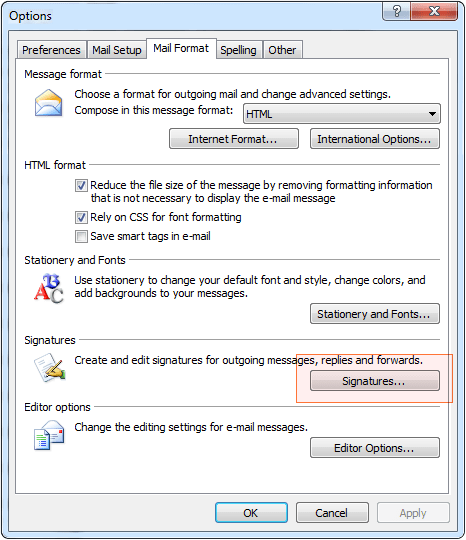
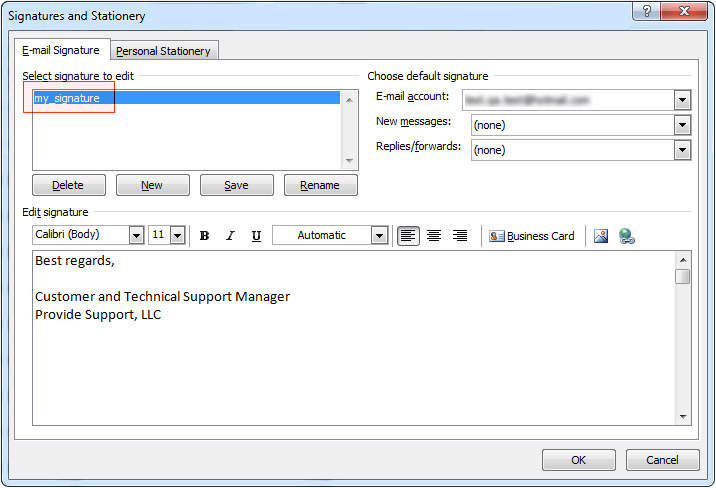
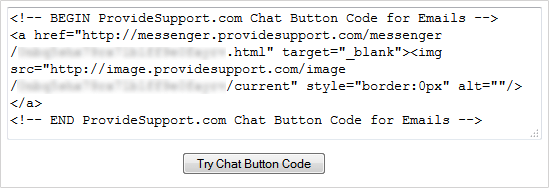
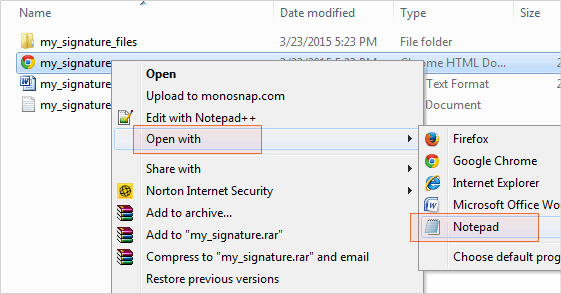
<body lang=EN-US link=blue vlink=purple style=’tab-interval:.5in’><div class=Section1> Adicione o código para colocar onde o botão de bate-papo deve aparecer, tendo em conta a formatação inicial da assinatura HTML. 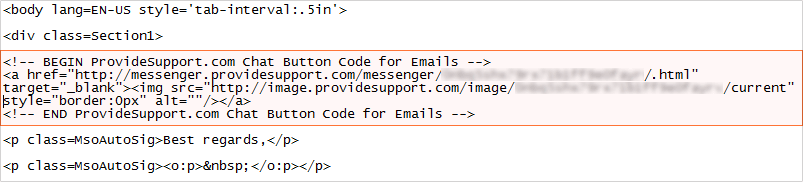
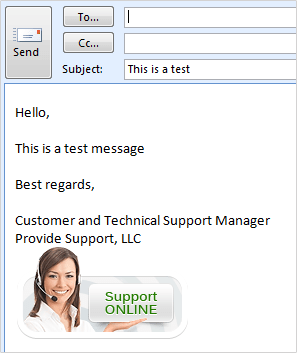
Observação! GIFs animados, bem como imagens em Flash, não são suportados no Outlook 2007 e superior. Nos GIFs animados, a animação serão perdida ao exibir o seu botão de bate-papo nesses clientes de e-mail.